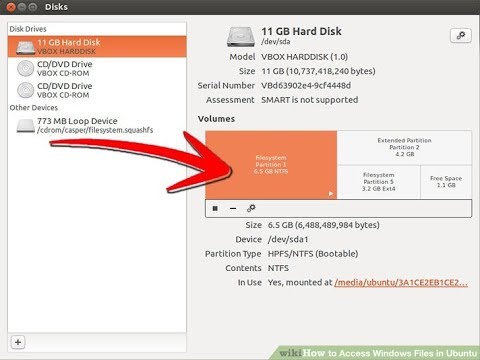कभी-कभी, फ़ाइलों के साथ विभिन्न संचालन के दौरान, आपको ऑपरेटिंग सिस्टम से आवश्यक कार्रवाई करने से इनकार करना पड़ता है, साथ ही एक अधिसूचना के साथ कि आपके पास पर्याप्त अधिकार नहीं हैं। इस बाधा से निपटने के कई तरीके हैं।

निर्देश
चरण 1
अपने स्थानीय नेटवर्क के किसी अन्य कंप्यूटर पर स्थित किसी भी फ़ाइल तक पहुँच प्राप्त करने के लिए, आपको इस नेटवर्क कंप्यूटर के OS की सुरक्षा नीति को बदलने की आवश्यकता है। ऐसा करने के लिए, आपको यह करना होगा: चरण 1: उस नेटवर्क कंप्यूटर के ऑपरेटिंग सिस्टम में प्रवेश करें जिस पर आवश्यक फ़ाइल संग्रहीत है, व्यवस्थापक अधिकारों के साथ। चरण 2: "मेरा कंप्यूटर" आइकन पर डबल-क्लिक करके या दबाकर विंडोज एक्सप्लोरर शुरू करें CTRL + E कुंजी संयोजन। चरण 3: एक्सप्लोरर में वांछित फ़ाइल वाले फ़ोल्डर में नेविगेट करें, इसे राइट-क्लिक करें, मेनू से "साझाकरण और सुरक्षा" चुनें। फ़ोल्डर गुण विंडो खुल जाएगी, जिसमें आपको "एक्सेस" टैब पर जाना होगा और "इस फ़ोल्डर को साझा करें" चेकबॉक्स को चेक करना होगा। फिर "अनुमतियाँ" बटन पर क्लिक करें और "अनुमति दें" कॉलम में "पूर्ण नियंत्रण" आइटम के सामने एक चेकमार्क लगाएं। चरण 4: खुले फ़ोल्डर अनुमतियों और गुण संवाद बॉक्स में "ओके" बटन पर क्लिक करें। उसके बाद, एक्सेस करें आपके सहित नेटवर्क उपयोगकर्ताओं के लिए फ़ाइल खोली जाएगी।
चरण 2
यदि ओएस आपके कंप्यूटर पर फ़ाइल तक पहुंच की कमी के बारे में एक संदेश प्रदर्शित करता है, तो, सबसे अधिक संभावना है, यह एक सिस्टम फ़ाइल है और आपके पास इसे बदलने के लिए पर्याप्त अधिकार नहीं हैं। इस स्थिति में, सुरक्षा नीति बदलने और वांछित फ़ाइल का स्वामित्व लेने के लिए, निम्न कार्य करें: चरण 1: "मेरा कंप्यूटर" आइकन पर डबल-क्लिक करके या कीबोर्ड शॉर्टकट CTRL + E दबाकर Windows Explorer प्रारंभ करें। चरण 2: उस फ़ाइल को ढूंढें जिसमें आप रुचि रखते हैं, उस पर राइट-क्लिक करें और "गुण" चुनें। खुलने वाली फ़ाइल गुण विंडो में, "सुरक्षा" टैब पर जाएं और "उन्नत" बटन पर क्लिक करें। चरण 3: "अतिरिक्त सुरक्षा सेटिंग्स" विंडो में, "स्वामी" टैब पर, "स्वामी को.. में बदलें" में। सूची, अपने उपयोगकर्ता नाम के साथ लाइन का चयन करें। चरण 4: खुले उन्नत विकल्प और फ़ाइल गुण संवाद बॉक्स में ठीक क्लिक करें। तब आपके पास फ़ाइल तक पहुंचने के लिए पर्याप्त अनुमतियां होंगी। लेकिन अगर यह एक सिस्टम फाइल है, तो यह ऑपरेटिंग सिस्टम के संचालन में शामिल हो सकता है और इसलिए इसके साथ सभी जोड़तोड़ को ब्लॉक किया जा सकता है। आप कार्य प्रबंधक का उपयोग करके प्रोग्राम को बंद करने के लिए बाध्य कर सकते हैं - "प्रक्रिया" टैब पर alt="छवि" + CTRL + हटाएं दबाएं, आपको जो चाहिए उसे ढूंढें, इसे क्लिक करें और "प्रक्रिया समाप्त करें" बटन पर क्लिक करें। यदि इस मामले में आपको ऑपरेटिंग सिस्टम की विफलता मिलती है, तो आप कंप्यूटर को सुरक्षित मोड में पुनरारंभ करके फ़ाइल को बदलने का प्रयास कर सकते हैं।